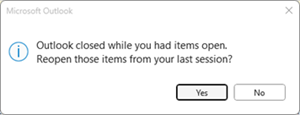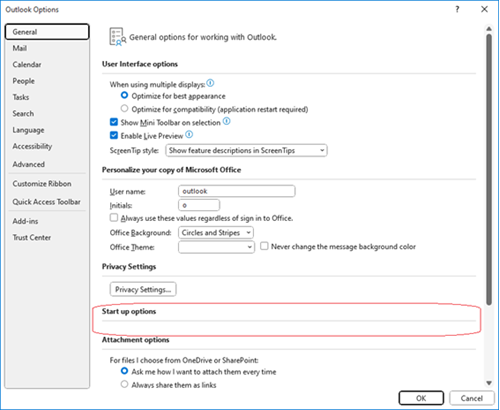Viimati värskendatud 28. septembril 2023
PROBLEEM
Outlooki töölauarakenduse käivitamisel kuvatakse ootamatult dialoogiboks "Outlook suleti, kui teil olid avatud üksused. Kas avada eelmise seansi üksused uuesti?"
See võib juhtuda, kui kasutate Office'i püsijaekaubanduse SKU-d , nagu Microsoft Office Professional Plus ja Office Home and Business alates versioonist 2306 (järk 16529.20154).
Enamikul juhtudel ei kuva Outlooki suvandid seda funktsiooni, kuna Office'i püsiversiooni korral ei saa te seda kasutajaliideses määrata. Selle valiku kontrollimiseks tehke järgmist.
-
Valige Fail ja seejärel Suvandid.
-
Valige vahekaardi Üldist jaotises Käivitussuvandid suvand Küsi minult, kas soovin varasemad üksused rippmenüüst taastada.
Selle funktsiooni kohta leiate lisateavet artiklist Akende automaatne taastamine Outlookis.
OLEK: LAHENDATUD
See probleem on versioonis 2309 järgus 16827.20130 lahendatud. Värskenduse kohe installimiseks valige Fail > Office'i konto > Värskendussuvandid > Värskenda kohe.
LAHENDUS
Kui seda suvandit ei kuvata Outlooki suvandite loendis ja soovite selle keelata, saate ajutise lahendusena määrata selle sätte registrivõtme. Kuna funktsioon kuvatakse korduvalt ja kaob, võib see probleemi kõiki esinemiskordi peatada või mitte. Seega ei pruugi see olla terviklik lahendus.
Registrivõti on:
HKEY_CURRENT_USER\Software\Microsoft\Office\16.0\Outlook\Preferences DWORD: ReopenWindowsOption Väärtus: 1
Säte vastab järgmistele registriväärtustele.
Ära ava kunagi eelmisi üksusi = 1 Küsi minult, kas soovin üksused uuesti avada = 0 Ava eelmised üksused alati uuesti = 2
Juhised eelistuste registrivõtme lisamiseks, et Outlook ei avaks kunagi varasemaid üksusi.
-
Käivitage registriredaktor.
-
Looge või redigeerige määratud asukohas järgmist DWORD-registriväärtust .Alamvõti: HKEY_CURRENT_USER\Software\Microsoft\Office\16.0\Outlook\Preferences DWORD: ReopenWindowsOption Väärtus: 1
-
Sulgege registriredaktor.
-
Taaskäivitage Outlook.
Lisaressursid
Veel ressursse

Küsige nõu asjatundjatelt
Saate ühendust võtta asjatundjatega, arutleda Outlooki värskeimate uudiste, värskenduste ja heade tavade teemal ning lugeda meie ajaveebi.

Abi kogukonnafoorumist
Saate esitada küsimusi ning leida probleemidele lahendusi tugitöötajate, tippspetsialistide, tehnikute ja teiste Outlooki kasutajate abil.

Uue funktsiooni soovitamine
Meil on alati hea meel teie soovituste ja tagasiside üle! Jagage oma ideid. Me kuulame.
Vt ka
Outlooki PC-arvuti versiooni hiljutiste probleemide parandused või ajutised lahendused